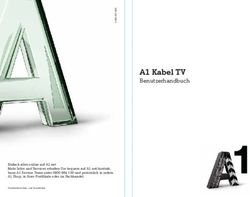Secvest IP Funkalarmzentrale - Installations- und Bedienungsanleitung (DE) - First Mall Sicherheitstechnik
←
→
Transkription von Seiteninhalten
Wenn Ihr Browser die Seite nicht korrekt rendert, bitte, lesen Sie den Inhalt der Seite unten
1 Inhaltsverzeichnis
1. Inhaltsverzeichnis
1. Inhaltsverzeichnis 1
2. Vorwort 2
3. Konformität 2
4. Bedeutung der Symbole 3
5. Wichtige Sicherheitshinweise 3
6. Lieferumfang 7
7. Kompatibilität mit ABUS Produkten: 8
8. Montage 9
9. Einbau des Akkus für Notstromversorgung 10
10. Anzeige- und Einstellelemente 11
11. Beschriftung der Secvest IP 16
12. Inbetriebnahme 16
13. Mitgelieferte Software 17
14. Konfiguration des Webservers 18
15. Einlernen der Funkkomponenten 66
16. Alarmtypen und Benachrichtigung 75
17. Zurücksetzen eine Alarms 76
18. Maximaler Systemausbau 77
19. Firmwareanzeige der Funkplatine 78
20. Hinweise zu weiteren ABUS Produkten 78
21. Hinweise zur Wartung 78
22. Technische Daten 79
23. Kundendienst und Support 80
24. Begriffserklärung: 81
122 Vorwort
2. Vorwort
Sehr geehrte Kundin, sehr geehrter Kunde,
wir bedanken uns für den Kauf der Secvest IP Funkalarmzentrale. Dieses Produkt ist
nach dem heutigen Stand der Technik gebaut. Es erfüllt die Anforderungen der
geltenden europäischen und nationalen Richtlinien. Die Konformität wurde
nachgewiesen, die entsprechenden Erklärungen und Unterlagen sind beim Hersteller
(www.abus-sc.com) hinterlegt. Um gefahrlosen Betrieb sicherzustellen, müssen Sie
als Anwender diese Anleitung beachten! Bei Fragen wenden Sie sich bitte an Ihren
Fachhändler. Das gesamte Produkt darf nicht geändert und umgebaut werden.
Diese Anleitung enthält wichtige Hinweise zur Inbetriebnahme und Handhabung.
Heben Sie diese Bedienungsanleitung deshalb zum Nachlesen auf! Diese Anleitung
gehört zu diesem Produkt. Achten Sie darauf wenn Sie dieses Produkt an Dritte
weitergeben.
Haftungsausschluss:
Diese Bedienungsanleitung wurde mit größter Sorgfalt erstellt. Sollten Ihnen dennoch
Auslassungen oder Ungenauigkeiten auffallen, so teilen Sie uns diese bitte an die
angegebene Adresse mit.
Die ABUS Security-Center GmbH übernimmt keinerlei Haftung für technische und
typographische Fehler und behält sich das Recht vor, jederzeit ohne vorherige
Ankündigung Änderungen am Produkt und an den Bedienungsanleitungen
vorzunehmen.
Der Inhalt dieser Anleitung kann ohne vorherige Bekanntgabe geändert werden. Es
wird keinerlei Garantie für den Inhalt dieses Dokuments übernommen.
© ABUS Security-Center GmbH & Co. KG, 03 / 2012
3. Konformität
Die Konformitätserklärung ist zu beziehen unter:
ABUS Security-Center GmbH & Co. KG
Linker Kreuthweg 5
86444 Affing
GERMANY
www.abus-sc.com
info@abus-sc.com
222 Bedeutung der Symbole
4. Bedeutung der Symbole
Entsorgung, nach Richtlinie WEEE 2002/96 EG
Entsorgen Sie das Produkt am Ende seiner Lebensdauer gemäß
den geltenden gesetzlichen Bestimmungen. Das Produkt samt
Zubehör muss innerhalb der EU gesammelt und separat entsorgt
werden. Geräte, die so gekennzeichnet sind, dürfen nicht über
den Hausmüll entsorgt werden. Bitte wenden Sie sich an Ihren
Händler bzw. entsorgen Sie die Produkte über die kommunale
Sammelstelle für Elektroschrott.
Dieses Symbol weist auf wichtige Hinweise in dieser
Bedienungsanleitung hin, die unbedingt zu beachten sind.
Dieses Symbol ist zu finden, wenn Ihnen besondere Tipps und
Hinweise zur Bedienung gegeben werden.
5. Wichtige Sicherheitshinweise
5.1 Bestimmungsgemäße Verwendung
Verwenden Sie das Gerät ausschließlich für den Zweck für den es gebaut und
konzipiert wurde! Jede andere Verwendung gilt als nicht bestimmungsgemäß!
Dieses Gerät darf nur für folgende(n) Zweck(e) verwendet werden:
• Diese 3 Zonen IP Funk Alarmzentrale dient in Kombination mit den verbundenen
Funkdetektoren, Funksignalgebern, Funk-Schaltaktoren sowie
Funkbedieneinheiten zur Überwachung von Objekten.
5.2 Allgemein
Vor der ersten Verwendung des Gerätes lesen Sie bitte die folgenden Anweisungen
genau durch und beachten Sie alle Warnhinweise, selbst wenn Ihnen der Umgang
mit elektronischen Geräten vertraut ist.
322 Wichtige Sicherheitshinweise
Warnung
Bei Schäden die durch Nichtbeachten dieser Bedienungsanleitung
verursacht werden, erlischt der Garantieanspruch.
Für Folgeschäden übernehmen wir keine Haftung!
Warnung
Bei Personen- und/oder Sachschäden, die durch unsachgemäße
Handhabung oder Nichtbeachten der Sicherheitshinweise verursacht
werden, übernehmen wir keine Haftung.
In solchen Fällen erlischt jeder Garantieanspruch!
Bewahren Sie dieses Handbuch sorgfältig als zukünftige Referenz auf.
Wenn Sie das Gerät verkaufen oder weitergeben, händigen Sie unbedingt auch
diese Anleitung aus. Dieses Gerät wurde unter Einhaltung internationaler
Sicherheitsstandards gefertigt. Prüfung des Gerätes vor Inbetriebnahme. Falls dieses
Beschädigungen aufweist, bitte das Gerät nicht in Betrieb nehmen!
5.3 Stromversorgung
• Betreiben Sie dieses Gerät nur an einer Stromquelle, die die auf dem
Typenschild des Netzteils angegebene Netzspannung liefert.
• Falls Sie nicht sicher sind, welche Stromversorgung bei Ihnen vorliegt, wenden
Sie sich an Ihr Energieversorgungsunternehmen.
• Betreiben Sie dieses Gerät nur mit dem gerätspezifischen Netzteil.
• Dieses Gerät arbeitet mit Safety Extra Low Voltage (SELV). In diesem
Spannungsbereich arbeiten auch die Stromkreise der Schaltausgänge und die
13,8V Spannungsversorgung. SELV (früher „Schutzkleinspannung“) ist eine
kleine elektrische Spannung, die aufgrund ihrer geringen Höhe und der
Isolierung im Vergleich zu Stromkreisen höherer Spannung, besonderen Schutz
gegen einen elektrischen Schlag bietet.
Warnung
Einbauten oder Modifikationen des Gerätes führen zum Garantieverlust,
wenn diese nicht durch Fachpersonal erfolgen.
Bei unsachgemäßen Einbauten oder Modifikationen erlischt die
Garantie!
5.4 Überlastung/Überspannung
• Vermeiden Sie die Überlastung von Netzsteckdosen, Verlängerungskabeln und
Adaptern, da dies zu einem Brand oder einem Stromschlag führen kann.
• Um Beschädigungen durch Überspannungen (Beispiel Gewitter) zu vermeiden,
verwenden Sie bitte einen Überspannungsschutz.
422 Wichtige Sicherheitshinweise
5.5 Kabel
• Fassen Sie alle Kabel immer am Stecker und ziehen Sie nicht am Kabel selbst.
• Fassen Sie das Netzkabel niemals mit nassen Händen an, da dies einen
Kurzschluss oder elektrischen Schlag verursachen kann.
• Stellen Sie weder das Gerät, Möbelstücke oder andere schwere Gegenstände
auf die Kabel und achten Sie darauf, dass diese nicht geknickt werden,
insbesondere am Stecker und an den Anschlussbuchsen.
• Machen Sie niemals einen Knoten in ein Kabel, und binden Sie es nicht mit
anderen Kabeln zusammen.
• Alle Kabel sollten so gelegt werden, dass niemand darauf tritt oder behindert
wird.
• Ein beschädigtes Netzkabel oder Netzteil kann einen Brand oder elektrischen
Schlag verursachen. Prüfen Sie das Netzkabel von Zeit zu Zeit.
• Verändern oder manipulieren Sie Netzkabel und Netzstecker nicht.
• Verwenden Sie keine Adapterstecker oder Verlängerungskabel, die nicht den
geltenden Sicherheitsnormen entsprechen und nehmen Sie auch keine Eingriffe
an den Strom- und Netzkabeln vor!
5.6 Aufstellort/Betriebsumgebung
• Montieren Sie das Gerät an der Wand, stellen Sie keine Gegenstände vor das
Gerät.
• Das Gerät ist nicht für den Betrieb in Räumen mit hoher Temperatur oder
Luftfeuchtigkeit (z. B. Badezimmer) oder übermäßigem Staubaufkommen
ausgelegt.
• Betriebstemperatur und Betriebsluftfeuchtigkeit:
-10 °C bis +55 °C, maximal 75 % relative Feuchte. Das Gerät darf nur in
gemäßigtem Klima betrieben werden.
Achten Sie darauf, dass:
• immer eine ausreichende Belüftung gewährleistet ist - lassen Sie mindestens 10
cm Abstand zu allen Seiten.
• keine direkten Wärmequellen (z. B. Heizungen) auf das Gerät wirken.
• kein direktes Sonnenlicht oder starkes Kunst-Licht auf das Gerät trifft.
• das Gerät nicht in unmittelbarer Nähe von Magnetfeldern (z. B. Lautsprechern)
steht.
• keine offenen Brandquellen (z. B. brennende Kerzen) auf oder neben dem Gerät
stehen.
• der Kontakt mit Spritz- / Tropfwasser und aggressiven Flüssigkeiten vermieden
wird.
522 Wichtige Sicherheitshinweise
• das Gerät nicht in der Nähe von Wasser betrieben wird, insbesondere darf das
Gerät niemals untergetaucht werden (stellen Sie keine mit Flüssigkeiten gefüllten
Gegenstände, z. B. Vasen oder Getränke auf oder neben das Gerät).
• keine Fremdkörper eindringen.
• das Gerät keinen starken Temperaturschwankungen ausgesetzt wird, da sonst
Luftfeuchtigkeit kondensieren und zu elektrischen Kurzschlüssen führen kann.
• das Gerät keinen übermäßigen Erschütterungen und Vibrationen ausgesetzt
wird.
5.7 Wartung und Pflege
Wartungsarbeiten sind erforderlich wenn das Gerät beschädigt wurde.
(z.B. wenn Netzstecker, Netzkabel oder Gehäuse beschädigt sind, Flüssigkeit oder
Gegenstände ins Innere des Gerätes gelangt sind, es Regen oder Feuchtigkeit
ausgesetzt wurde, es nicht einwandfrei funktioniert oder wenn es heruntergefallen
ist).
• Trennen Sie das Gerät für Wartungstätigkeiten (z. B. Reinigen) vom Netz!
• Falls Sie Rauchentwicklung, ungewöhnliche Geräusche oder Gerüche
feststellen, ziehen Sie sofort den Netzstecker aus der Steckdose und entfernen
Sie die Backup-Batterie. In diesen Fällen darf das Gerät nicht weiter verwendet
werden, bevor eine Überprüfung durch einen Fachmann durchgeführt wurde.
• Das Gehäuse des Gerätes mit einem feuchten Tuch reinigen.
• Keine Lösungsmittel, Spiritus, Verdünnungen usw. verwenden; sie könnten die
Oberfläche des Gerätes beschädigen.
• Keine der folgenden Substanzen verwenden:
Salzwasser, Insektenvernichtungsmittel, chlor- oder säurehaltige
Lösungsmittel (Salmiak), Scheuerpulver.
• Mit dem Baumwolltuch sanft über die Oberfläche reiben, bis diese vollständig
trocken ist.
5.8 Zubehör
• Schließen Sie nur ausdrücklich dafür vorgesehene Geräte an. Andernfalls kann
es zu Gefahrensituationen oder Schäden am Gerät kommen.
5.9 Inbetriebnahme
• Vor der ersten Inbetriebnahme alle Sicherheits- und Bedienhinweise beachten!
• Öffnen Sie das Gehäuse nur zur Installation und zum Einlernen der
Funkkomponenten.
622 Lieferumfang
Warnung
Nehmen Sie im Zweifelsfall die Montage, Installation und Verkabelung
nicht selbst vor, sondern überlassen Sie dies einem Fachmann.
Unsachgemäße und laienhafte Arbeiten am Stromnetz stellen nicht nur
eine Gefahr für Sie selbst, sondern auch für andere Personen dar.
5.10 Kinder
• Elektrische Geräte nicht in Kinderhände gelangen lassen! Lassen Sie Kinder
niemals unbeaufsichtigt elektrische Geräte benutzen. Kinder können mögliche
Gefahren nicht immer richtig erkennen. Kleinteile können bei Verschlucken
lebensgefährlich sein.
• Bewahren Sie die Batterien und Akkus für Kleinkinder unerreichbar auf. Wurde
eine Batterie oder ein Akku verschluckt, muss sofort medizinische Hilfe in
Anspruch genommen werden.
• Halten Sie auch die Verpackungsfolien von Kindern fern. Es besteht
Erstickungsgefahr!
• Dieses Gerät gehört nicht in Kinderhände.
6. Lieferumfang
Einzelzentrale:
1 x Secvest IP Funkalarmzentrale
1 x Netzteil
1 x Notstrom Akku
1 x 1m Netzwerkkabel
1 x Quick-Guide
1 x CD-ROM (Anleitung für die Installation und Bedienung,
Secvest IP Finder, Beschriftungsvorlagen)
1 x Montagematerial (4 Dübel, 4 Schrauben)
1 x Batteriekabel
2 x Kabelbinder
722 Kompatibilität mit ABUS Produkten:
7. Kompatibilität mit ABUS Produkten:
Kompatibel
CASA10010 IP Alarmmodul
FU59xx Secvest Key 2Way Funkzylinder
FU8100 Secvest 2Way Funk-Fernbedienung
(integrierte Panikfunktion nicht verwendbar)
FU8130 Secvest 2Way Funk-Zusatzschloss 7010E
FU8140 Secvest 2Way Funk-Zusatzschloss 7025E
FU8150 Secvest Funk-Fernbedienung
(integrierte Panikfunktion nicht verwendbar)
FU8200 Secvest 2Way Funk-Infomodul
(keine Anzeige von: Status Bereit / intern Aktiv / Ein-
und Ausgansverzögerungszeit)
FU8210 / FU8211 Secvest 2Way Funk-Universalmodul
(nur als Repeaterfunktion)
FU8220 / FU8222 Secvest 2Way Funk-Außensirene
(Quittierung mit Beep erst ab FU8222)
FU8230 Secvest 2Way Funk-Innensirene
FU8240 Secvest Funk-Steckdose
FU8300 Secvest 2Way Funk-Überfalltaster
FU8305 Secvest 2Way Funk-Überfallsender
FU8310 Secvest 2Way Funk-Feuertaster
FU8320W/B Secvest 2Way Funk-Öffnungsmelder
FU8321W/B Secvest 2Way Funk-Öffnungsmelder
FU8325W/B/S Secvest 2Way Mini-Funk-Öffnungsmelder
FU8330 Secvest 2Way Funk-Wassermelder
FU8340 / FU8341 Secvest 2Way Funk-Rauchmelder
FU8350 Secvest 2Way Funk-Bewegungsmelder
FU8360 Secvest 2Way tierimmuner Funk-Bewegungsmelder
FU8370 Secvest 2Way Funk-Glasbruchmelder
FU8380 Secvest 2Way Funk-Erschütterungsmelder
FU8390 Secvest 2Way Funk-Notrufsender
FU841xW/B Funk-Fenstersicherung FTS 96 E
FU842x Secvest 2Way Funk-Fensterstangenschloss FOS550E
FU8430W/B/S Secvest 2Way Funk-Fenstergriff FG350E
FU8435W/B/S Secvest 2Way Funk-Fenstergriff plus
TVIP41550 PIR Netzwerkkamera
Nicht Kompatibel
FU8110 Secvest 2Way Funk-Bedienteil
FU8165 Secvest 2Way Funk-Schlüsselschalter
822 Montage
8. Montage
IP Module
C
D
E A
C
B
Bildbeschreibung:
A) Wandsabotageschalter
B) Gehäuseschraube
C) Befestigungslöcher Bodenplatte
D) Kabeldurchführung
E) Zugentlastung (Steg um Kabel mit Kabelbinder zu befestigen)
Vorgehen bei der Montage:
1. Lösen Sie die Gehäuseschraube an der unteren Schmalseite und öffnen Sie das
Gehäuse.
2. Benutzen Sie die Rückseite des Gehäuses als Schablone und markieren Sie die
Bohrlöcher (C). Bohren Sie dann die Haltelöcher.
3. Führen Sie die Anschlusskabel durch die vorgesehene Öffnung (D).
4. Schließen Sie die Stromversorgung polrichtig an der Klemmleiste an (grau
gestrichelte Ader ist Plus)
5. Schließen sie das LAN Kabel an. (siehe nachfolgende Abbildung)
Stromversorgung für 13,8V DC
optionalen Akku BT2020 (Steckernetzteil)
922 Einbau des Akkus für Notstromversorgung
6. Befestigen Sie das 13,8V Kabel und das LAN Kabel an der dafür vorgesehenen
Zugentlastung mit Hilfe der beiliegenden Kabelbinder.
7. Befestigen Sie das Gehäuse an der Wand.
8. Achten Sie auf den korrekten Sitz der Feder für den Wandsabotageschalter (A).
9. Nehmen Sie die entsprechenden Einstellungen am Web-Server vor.
10. Lernen Sie anschließend die Funkkomponenten ein.
11. Nach dem Einlernen setzen Sie nun den Gehäusedeckel wieder auf und ziehen
die Deckelschraube fest.
9. Einbau des Akkus für Notstromversorgung
1. Trennen Sie die Alarmzentrale von der
Stromversorgung
2. Schließen Sie das mitgelieferte Kabel für den
Anschluss des Akkus am IP Modul an.
Rot ist dabei der Plus-Pol und schwarz der
Minus-Pol. Siehe hierzu Punkt Montage
3. Schließen Sie anschließend den Akku
polrichtig an.
4. Setzen Sie den Akku in die vorgesehene
Halterung ein und verschließen Sie das BT2020 Akku
Gehäuse, siehe hierzu Punkt Montage.
Eingelernte Funk-Komponenten sowie
Programmierungen gehen bei
Spannungsverlust nicht verloren.
1022 Anzeige- und Einstellelemente
10. Anzeige- und Einstellelemente
10.1 Anzeige LEDs
Die Anzeige besteht aus 10 LEDs
grüne LED („Power“-LED) zur Kontrolle der Stromversorgung
• Permanent leuchtend: Stromversorgung ist OK
• Blinkend mit 1Hz: Netz-Stromversorgung ist ausgefallen, wird nur
angezeigt wenn ein Notstromakku eingesetzt ist.
rote LED („Trouble“-LED) zur Anzeige von Störungen
• Aus: Keine Störung liegt vor
• Blinkend mit 1Hz: Supervisionsfehler (Melder oder Device wird
durch die 1 Hz blinkende Kanal-LED angezeigt, blinkt nur diese
LED, dann liegt eine Sabotage an der Zentrale selbst vor.)
• Permanent leuchtend: Es liegt Jamming vor.
blaue LEDs („Kanal“-LEDs) für die Melder-Statusanzeige
• Aus: Melder OK (geschlossen)
• Permanent leuchtend: Melder ist offen oder hat ausgelöst (Offen),
Bedieneinheiten leuchten kurz und signalisieren, dass ein
Funksignal empfangen wurde.
• Blinkend mit 5Hz: Leere Batterie einer Funkkomponente
• Blinkend mit 1Hz: Sabotage an einer Funkkomponente
Unterste blaue LED leuchtet: Zeigt an, dass die zweite Ebene der
Beschriftung gemeint ist. (Somit Kanal 8-14)
10.2 Lesetabelle:
Layer 1 Layer 2
Leuchtet/ Leuchtet/
Channel 7 Channel 14
blinkt blinkt
Leuchtet/ Leuchtet/
Channel 6 Channel 13
blinkt blinkt
Zone 1 Zone 3
Leuchtet/ Leuchtet/
Channel 5 Channel 12
blinkt blinkt
Leuchtet/ Leuchtet/
Channel 4 Channel 11
blinkt blinkt
Leuchtet/ Leuchtet/
Channel 3 Channel 10
Bedienein blinkt blinkt
heiten Leuchtet/ Leuchtet/
Channel 2 Channel 9 Zone 2
(Fernbedienung blinkt blinkt
Secvest Key)
Leuchtet/ Leuchtet/
Channel 1 Channel 8
blinkt blinkt
Leuchtet nicht Leuchtet
1122 Anzeige- und Einstellelemente
10.3 Akustische Signalisierung
Die Zentrale signalisiert die unterschiedlichen Zustände sowie Fehlermeldungen
auch akustisch:
1x Beep Zentrale wurde deaktiviert
2x Beep Zentrale wurde aktiviert
8x Beep Systemfehler (Sabotage, Jamming,
Supervision), Zone offen beim
Aktivieren
10.4 Einstellelemente der Funkplatine
E F
A
D
B
C
10.4.1 Programmiertasten (A)
Rechts befinden sich drei Tasten (SELECT, SET, ESC/DEL), für das
Einlernen und die Programmierung der Funk-Komponenten
10.4.2 Sabotageschalter
Die Alarmzentrale wird durch einen Deckelsabotageschalter (B) und einen
Wandsabotageschalter vor unbefugtem Öffnen und Wandabriss geschützt.
1222 Anzeige- und Einstellelemente
10.4.3 CON1:
CON1 (C) Steckbrückenanschluss „FIT DISABLE TAMP“
Wenn Sie die Steckbrücke auf beide Kontakte setzen, deaktivieren Sie
den Wandabrisskontakt. (Dies kann bei der Programmierung hilfreich
sein)
10.4.4 CON2:
CON2 (D) Steckbrücke muss sich zwingend in der „-„ Position
befinden (Werkseinstellung)
10.4.5 DIP Schalter SW6:
DIP Schalter „SW6“ (E) steht werkseitig auf folgenden Einstellungen.
Mit den einzelnen Schaltern dieses 8-fach DIP können Sie folgende Optionen
auswählen. Die Schalterstellungen 4/5/7/8 müssen zwingend in den
Werkseinstellungen bleiben um die Funktion zu gewährleisten.
Schalter Optionen Werkseinstellung Stellung Stellung
„OFF“ „ON“
1 Supervision ON Aus An
2 Supervisionszeit ON Lang Kurz
3h 20 min
3 Jamming ON Aus An
Erkennung
4 OFF
5 ON
6 LED Modus OFF Anzeige an Anzeige aus
7 OFF
8 Akustische ON Aus An
Signalisierung
10.4.6 CON3:
CON3 (F): Mit dieser Steckbrücke wird der Errichtermodus der
Außensirenen FU8220 eingeschaltet.
(in der Werkseinstellung ist der Errichtermodus deaktiviert)
Dieser Modus ist hilfreich für den Batteriewechsel, Sie können das Gehäuse
öffnen, ohne dass die Sirene einen Ton von sich gibt. Zudem muss sich
auch die Secvest IP zwingend im „Lern-Modus“ befinden um E-Mail
Benachrichtigungen zu unterdrücken. („System Æ Verwaltung“)
1322 Anzeige- und Einstellelemente
10.5 Einstellelemente und Anschlüsse der IP-Platine
1. System Reset Taste
2. Neustart Taste
3. NO
4. NC Relaisausgang
5. COM
6. Einbruch
7. Feuer
8. Panic Transistorausgang
9. DSL-Überwachung
10. 0V
11. + Pol Netzteil
12. – Pol Netzteil
13. + Pol Batterieanschluss
14. – Pol Batterieanschluss
15. LAN-Netzwerkanschluss
Neustart Taste (2): Damit starten Sie
das IP Modul neu und somit auch die
Netzwerkverbindung. Halten Sie
hierzu bitte die Taste ca. 10
Sekunden gedrückt.
Via Web Server: unter „System Æ Verwaltung Æ System Neustart“ kann das System
ebenfalls neu gestartet werden.
10.6 Zurücksetzten auf Werkseinstellungen
Um die Zentrale vollständig auf Werkseinstellungen zurückzusetzten, müssen Sie
einerseits die IP-Seite und andererseits die Funkseite zurücksetzen.
Setzten Sie hingegen nur eine der beiden Seiten zurück bleiben die
Einstellungen der anderen Seite erhalten, d.h. wenn Sie z.B. nur die IP Seite
zurücksetzen, brauchen Sie die Funkkomponenten nicht erneut einlernen.
IP-Platine:
• System Reset Taste (1): Damit können Sie hardwareseitig die
Werkseinstellungen des IP Moduls wiederherstellen. D.h. alle Einstellungen
die Sie mittels Webserver vorgenommen haben gehen dabei verloren.
Halten Sie bitte dazu die Taste ca. 10 Sekunden gedrückt. (dann erlischt die
LED und die Werkseinstellungen werden wiederhergestellt)
• Via Web Server: Auf dem Web Server unter „System Æ Verwaltung Æ
Werkseinstellungen wiederherstellen“ können Sie auch die getätigten
Einstellungen auf dem Web Server zurücksetzen.
Bitte beachten Sie, dass die Netzwerkeinstellungen auch gelöscht werden,
die Zentrale ist dann ggf. nicht mehr über die gewohnte IP Adresse
verfügbar.
1422 Anzeige- und Einstellelemente
Funkplatine:
1. Drücken Sie die Taste SELECT auf der Funkplatine bis die 8. LED von
unten leuchtet.
2. Drücken Sie die Taste SET einmal, um ins Menü 8 zu gelangen. Alle
blauen LEDs beginnen zu blinken. Diese Anzeige signalisiert die
Bereitschaft des Funkmoduls, sich wieder auf die Werkseinstellung
zurückzustellen.
3. Drücken und halten Sie die ESC / DEL Taste für ca. 4 Sekunden, bis das
Blinken aufhört und die Zentrale 2x piepst.
Die Werkseinstellungen sind nun wieder geladen. Sie befinden sich nun wieder im
Hauptmenü.
Die Einstellungen des Web-Servers bleiben erhalten. Es werden nur alle
eingelernten Funkkomponenten und die damit verbunden Einstellungen
entfernt.
Wollen Sie den Programmier-Modus verlassen, drücken Sie ESC / DEL so oft, bis die
Funkzentrale zu piepen beginnt - etwa einmal pro Sekunde. Schließen Sie das
Gehäuse oder drücken und halten Sie den Deckel-Sabotagekontakt (SW4, unterhalb
von ESC / DEL) für etwa 4 Sekunden gedrückt, bis es einen doppelten Piepton
ausgibt. Die Daten werden in einem EEPROM gespeichert.
10.7 Relais- und Transistorausgänge
Der Relaisausgang ermöglicht das Schalten von fest verdrahteten Komponenten.
Max. Schaltleistung: 1,25A ; 60VDC
Die Transistorausgänge dienen zum Anschluss
eines optionalen GSM Wählgeräts.
Diese verfügen über eine Schaltleistung von
200mA.
Bei der Ansteuerung eines GSM/PSTN
Wählgeräts ist eine positive
Ansteuerungspolarität zu wählen. Bitte
verbinden Sie auch die 0V mit den 0V ihres
Wählgeräts, um den Potentialausgleich
herzustellen. Im aktivierten Zustand ist der
Ausgang auf 12V. Bezüglich der Nummerierung
sehen Sie bitte in Kapitel „Einstellelemente und
Anschlüsse der IP-Platine“ nach.
Eine Stromversorgung des GSM/PSTN Wählgeräts über das im
Lieferumfang enthalten Netzteil der Secvest IP ist nicht möglich.
1522 Beschriftung der Secvest IP
11. Beschriftung der Secvest IP
Für die Beschriftung der Secvest IP empfehlen wir die editierbare PDF aus der
beiliegenden CD zu benutzen oder diese auf unserer Homepage zu diesem Produkt
herunterzuladen. Die Beschriftung ist sehr einfach vorzunehmen. Tragen sie in der
PDF ihre individuelle Komponentenbelegung ein und drucken diese aus. Schieben
sie den Ausschnitt in den dafür vorgesehenen Spalt auf der Innenseite des Deckels
ein.
Wir Empfehlen Ihnen allgemein bekannte und leicht verständliche
Abkürzungen für den Melder Typ zu verwenden. (Diese sind z.B.
MK=Öffnungsmelder, BW=Bewegungsmelder, RM=Rauchmelder,
EM=Erschütterungsmelder, GB=Glasbruchmelder, WM=Wassermelder).
Beschreiben Sie als nächstes den Ort, an dem sich der Melder befindet.
Dies hilft Ihnen bei Störungen, wie z.B. leerer Batterie den Melder schnell
und leicht zu identifizieren. Bedenken Sie, dass die Benennung der
tatsächlichen Programmierung entsprechen soll.
4 Melder / Zone 1 11 Melder / Zone 3
3 Melder / Zone 1 10 Melder / Zone 3
2 Melder / Zone 1 9 Melder / Zone 3
1 Melder / Zone 1 8 Melder / Zone 3
Bedieneinheit 3 7 Melder / Zone 2
Bedieneinheit 2 6 Melder / Zone 2
Bedieneinheit 1 5 Melder / Zone 2
12. Inbetriebnahme
Verbinden Sie die Zentrale mittels LAN (Cross-Over) Kabel direkt mit ihrem
Computer, oder über ein LAN Kabel mit ihrem Netzwerk. Werksseitige IP Adresse
der Zentrale ist: 192.168.0.50
1622 Mitgelieferte Software
13. Mitgelieferte Software
Der Secvest IP-Finder dient dazu, die Secvest IP im Netzwerk zu identifizieren. Es
wird ermöglicht, die zugehörige IP Adresse der im Netzwerk befindlichen
Komponenten zu ermitteln. Installieren und starten Sie den IP Finder. Dieser ist auf
der beiliegenden Software-CD enthalten.
Klicken Sie auf Search - das Programm durchsucht das Netzwerk nach
angeschlossenen Netzwerkgeräten. Ist die Suche beendet, erhalten Sie eine Liste
der im Netzwerk gefundenen Geräte. Jetzt sehen Sie die Netzwerkadresse der
Secvest IP. Geben Sie die IP Adresse in Ihrem Web-Browser ein, um auf die
Zentrale zu gelangen.
1722 Konfiguration des Webservers
14. Konfiguration des Webservers
Beim Zugriff auf die Secvest IP über Ihren Webbrowser können Sie über den in der
Zentrale integrierten Webserver die Secvest IP konfigurieren.
14.1 Login
Um über den Webserver Einstellungen an der Secvest IP vornehmen zu können,
müssen Sie sich auf dem Webserver einloggen, indem Sie folgende Schritte
ausführen:
1. Sprache wählen
2. Benutzername eingeben (Voreinstellung: „admin“)
3. Passwort eingeben (Voreinstellung: „12345678“)
4. Auf den „Anmelden“-Button klicken
Wenn Benutzername und Passwort korrekt eingegeben wurden, werden Sie zum
Überblick-Bildschirm weitergeleitet.
1822 Konfiguration des Webservers
14.2 Überblick
Der „Überblick“ zeigt den aktuellen Zustand der Secvest-IP Alarmzentrale und ist in
drei Bereiche unterteilt:
1. Eingänge:
Im Bereich Eingänge bekommen Sie einen Überblick über den Zustand der
drei Funk-Zonen (1) und der drei virtuellen IP-Zonen (2).
Die jeweilige Farbe der LED signalisiert den aktuellen Status der Zone:
• Grün bedeutet, alle Melder der jeweiligen Zone haben nicht ausgelöst
oder sind geschlossen.
• Rot bedeutet ein oder mehrere Melder der jeweiligen Zone hat/haben
ausgelöst oder ist/sind geöffnet.
• Grau signalisiert eine deaktivierte / ausgeblendete Zone oder eine
Zone an der kein Melder angeschlossen ist.
• Gelb zeigt einen Verbindungsfehler an der jeweiligen virtuellen IP Zone
(vZone) an – z.B. einen Verbindungsverlust zu einer angeschlossenen
PIR IP Kamera / einem angeschlossenen IP Alarmmodul.
1922 Konfiguration des Webservers
Erstellen/Anzeigen/Download von PIR-Netzwerkkamera Live-Snapshots
Im Bereich „Eingänge“ können außerdem Live-Snapshots von eingelernten
PIR-Netzwerkkameras angezeigt und bei Bedarf heruntergeladen werden.
Diese Funktion ermöglicht es den IST-Zustand eines durch eine PIR-
Netzwerkkamera überwachten Bereiches zu überprüfen.
Durch einen Klick auf den Zonen-Name der gewünschten PIR-
Netzwerkkamera, werden 9 um jeweils ca. eine Sekunde verzögerte Live
Snapshots erstellt und in einem Übersichts-Menü angezeigt.
Durch Klick auf eines der Bilder im Overview-Menü öffnet sich die Snapshot-
Einzeldarstellung und das betreffende Bild wird vergrößert angezeigt. Mit den
Pfeil-Icons (links und rechts der Darstellung) kann durch die 9 Snapshots
„geblättert“ werden.
2022 Konfiguration des Webservers
Die 9 Snapshots können mit einem Klick auf „Download“ heruntergeladen und
gespeichert werden.
Die Snapshots werden als TAR-Archiv zum Download angeboten. Stellen
Sie sicher, dass ein TAR kompatibles Datenkomprimierungs-Programm zum
Entpacken des Archives verwendet wird (z.B. „WinRAR“ oder „7Zip“).
Ausblenden einer Zone im Überblick-Menü
Im Bereich „Eingänge“ des Überblick-Menüs können außerdem mit wenigen
Klicks einzelne Zonen ausgeblendet werden. (Diese Funktion ermöglich es
z.B. eine Zone und die darin befindlichen Melder für die nächste
Scharfschalung aus der Überwachung auszublenden).
Klicken Sie hierfür auf die Status-LED der Zone die ausgeblendet werden
soll. (siehe Screenshot – roter Kreis) Stellen Sie den Ausblenden-Button im
nun aufpoppenden „Ausblenden-Fenster“ von „Off“ auf „On“ und bestätigen
Sie mit „Anwenden“.
Die Status-LED der betreffenden Zone wird nun grau angezeigt (die Zone ist
ausgeblendet). Um die Zone wieder einzublenden wiederholen Sie den
Vorgang und stellen Sie den Schalter im Ausblenden-Fenster wieder auf „Off“.
Die Auslendung einer Zone bleibt nur für die nächste Scharfschaltung aktiv,
dannach wird die Zone automatisch wieder in den Überwachungsbereich mit
einbezogen.
2122 Konfiguration des Webservers
2. Ausgänge:
Der Bereich Ausgänge bietet die Möglichkeit die beiden Funk-
Schaltausgänge (1 und 2) und den Relais-Ausgang (3) zu schalten.
Gleichzeitig ist der aktuelle Status zu erkennen. Leuchtet die LED auf dem
Button und die Schrift ist blau hinterlegt, so ist der Ausgang aktuell geschaltet.
(siehe: (1)).
Die Ausgänge sind nur dann manuell schaltbar, wenn unter
„Ausgänge“ als Ereignis „Manuell“ ausgewählt wurde. Hierbei ist zu
beachten, dass bei der Auswahl „Manuell“ alle anderen Ereignisse
deaktiviert sind.
2222 Konfiguration des Webservers
3. Alarme:
Im Bereich Alarme wird angezeigt ob – und wenn ja – welche(r) Alarm(e)
momentan vorliegt(en).
Mögliche Alarm-Anzeigen:
¾ Einbruch
¾ Feuer
¾ Panik
¾ Technik
¾ Systemfehler
− Jamming
− Supervision Systemfehler können nur
− Tamper (Sabotage) durch beheben der Ursache
gelöst werden.
− Batteriefehler
− Netzfehler
Tritt im Unscharf-Zustand ein Panik-, Feuer- oder Technik-Alarm auf,
kann dieser im Webserver durch Klick auf die Alarm-Meldung in der
Übersichtsseite zurückgesetzt werden.
2322 Konfiguration des Webservers
4. Akustische Signalisierung des Web-Servers
Beim Scharf- / Unscharf schalten der Alarmzentrale, sowie beim Auslösen eines
Alarms gibt der Web-Server akustische Rückmeldung an Ihrem Web-Browser.
(Wird ein Alarm ausgelöst ertönt zusätzlich ein Sirenen-Alarm-Signal bis der
Alarm zurückgesetzt / die Zentrale unscharf geschaltet wird)
Die akustische Signalisierung im Web-Browser ist nur auf HTML5
kompatiblen Browsern möglich: Interent Explorer 9 (oder höher),
Firefox 4 (oder höher), Safari 5 (oder höher). Die Audiowiedergabe
auf iPhone, iPod oder iPad Safari-Browser ist aus
Kompatibilitätsgründen nicht möglich.
14.3 Eingänge
Benennen Sie die Eingänge entsprechend der von Ihnen einzulernenden Melder.
Wählen Sie anschließend die Eigenschaften und den dazugehörigen Alarmtyp aus.
Um von den Untermenüs wieder auf die Obermenüs zu gelangen drücken Sie bitte
die entsprechenden Buttons auf der Auswahlleiste an der rechten Seite.
2422 Konfiguration des Webservers
14.3.1. Funkeingänge
1. Name: Benennung der Zone / Festlegung unter welchem Name die Zone im
Overview-Menü angezeigt wird.
2. Ausblenden On / Off: Die gewählte Zone wird „ausgeblendet“ – d.h. Zonen
können inaktiv geschaltet werden. Diese Funktion bietet die Möglichkeit
Zonen und die darauf befindlichen Melder auszublenden, falls dies
erforderlich sein sollte (z.B. wenn ein Melder eine leere Batterie aufweist oder
eine Melder der Zone nicht geschlossen werden kann). Die Ausblendung ist
nur für eine Scharfschaltung aktiv und wird dann automatisch zurückgesetzt.
3. Intern Scharf: Über die Intern Scharf – Einstellung, kann festgelegt werden,
ob die betreffende Zone bei Interner Aktivierung der Alarmzentrale überwacht
wird. Um die Interne Aktivierung der Zone zu ermöglichen, muss der Regler
auf „On“ gestellt werden. Nach interner Aktivierung werden in der
Übersichtsseite nur noch die überwachten Zonen angezeigt. Alle
verbleibenden Zonen werden in diesem Modus deaktiviert und in Grau
dargestellt.
2522 Konfiguration des Webservers
4. Ereignis (Eigenschaft der Zone):
Zonen können die unterschiedlichsten Eigenschaften haben. Die Zuordnung
erfolgt nach der Art der eingelernten Melder auf der Zone. Der Melder schickt
eine Alarmmeldung an die Alarmzentrale, die Zentrale löst je nach
eingestellter Ereignis-Eigenschaft und Alarm eine Reaktion aus.
Folgende Alarm-Ereignisse können definiert werden:
• Normaler Alarm: Diese Zone löst im aktivierten Zustand der Zentrale
einen Einbruchsalarm aus, falls einer der Melder ausgelöst hat. Sinnvoll
für diese Zoneneigenschaft sind z.B. das Einlernen von
Bewegungsmelder, Öffnungsmelder oder PIR-Netzwerkkamera.
• Technik: Eine Zone mit dieser Eigenschaft löst im deaktivierten und
aktivierten Zustand der Zentrale einen Technik Alarm aus. Verwenden
Sie diesen Zonentyp z.B. für Wassermelder.
• Feuer: Diese Zone löst immer einen Alarm aus. Unabhängig davon, ob
die Alarmzentrale aktiviert oder deaktiviert ist. Verwenden Sie diese
Zoneneigenschaft wenn Sie dort Rauchmelder eingelernt haben.
• Verzögert: Diese Zone löst bei aktivierter Einbruchmeldezentrale erst
nach einer eingestellten Verzögerungszeit (Eingangsverzögerung) einen
Alarm aus. Verwenden Sie diesen Zoneneigenschaft z.B. für den
Öffnungsmelder an Ihrer Eingangstür.
• Aktiviert: Mit dieser Zoneneigenschaft können Sie eine Zone zum
Aktivieren und Deaktivieren benutzen.
• Panik: Diese Zone löst immer einen Alarm aus. Unabhängig davon ob
die Einbruchmeldezentrale aktiviert oder deaktiviert ist. Lernen Sie auf
dieser Zone z.B. Überfall-, Paniktaster ein.
5. Alarm (Alarmreaktion der Zone): Definition welche Reaktion durch ein
eingehendes Ereignis ausgelöst wird.
• Deaktiv: Alarm deaktiviert – Ereignis löst keinen Alarm aus.
• Einbruch: Einbruchs-Alarm – Ein Einbruchsalarm kann über optische /
akustische Signalgeber signalisiert werden. Zusätzlich wird (je nach
Einstellung) die entsprechende Alarmmeldung per E-Mail versendet.
• Feuer: Feuer-Alarm – Die Alarmierung erfolgt per Sirene als gepulster
Feuer-Alarmton. Zusätzlich wird (je nach Einstellung) die
entsprechende Alarmmeldung per E-Mail versendet.
• Still: Stiller Alarm – Bei einem stillen Alarm erfolgt keine Aktivierung
der angeschlossenen akustischen und optischen Signalgeber. Es
erfolgt ausschließlich (je nach Einstellung) die entsprechende
Alarmmeldung per E-Mail.
• Technik: Technischer Alarm – Die Alarmierung erfolgt per Sirene.
Zusätzlich wird (je nach Einstellung) die entsprechende Alarmmeldung
per E-Mail versendet.
Zum Abschluss Ihrer Konfiguration drücken Sie auf Anwenden.
2622 Konfiguration des Webservers
14.3.2. Virtuelle Eingänge (vZonen)
Im Bereich virtuelle Eingänge können die Einstellungen für den Anschluss von IP-
Komponenten vorgenommen werden. (z.B. PIR-IP-Kamera, IP Alarmmodul).
Wie auch im Bereich Funk-Eingänge können die virtuellen Eingänge ausgeblendet,
die Intern-Scharfschaltung konfiguriert, sowie das entsprechende Ereignis mit dem
Alarm verknüpft werden.
Außerdem können folgende – virtuelle IP-Zonen spezifische Settings – konfiguriert
werden:
1. Typ: Wählen Sie aus, welche IP-Komponente in der virtuellen Zone eingelernt
werden soll.
PIR IP Kamera = TVIP41550
IP Zone 1 = IP Alarmmodul – Eingangszone 1
IP Zone 2 = IP Alarmmodul – Eingangszone 2
Pro Alarmzentrale kann immer nur ein IP Alarmmodul eingelernt werden.
2. Adresse: Tragen Sie hier die IP-Adresse der angeschlossenen Komponente ein.
3. Benutzername: Benutzername unter dem man auf die angeschlossene
Komponente zugreifen kann (hier: Standard-Benutzername der PIR-IP-Kamera =
„root“ / Standard-Benutzername des IP Alarmmoduls = „admin“). Genaueres
entnehmen Sie bitte dem Benutzerhandbuch der angeschlossenen Komponente.
2722 Konfiguration des Webservers
4. Sensor:
Einstellung Intern: Die Netzwerkkamera alarmiert über den internen PIR-Sensor
und hat ausschließlich Melderfunktion.
Einstellung Extern: Die Netzwerkkamera ist im Aufzeichnungs-Modus und
reagiert im Alarmfall der Zentrale.
5. Port: Tragen Sie den Netzwerk-Port der angeschlossenen Komponente ein.
Bei Verwendung des IP Alarmmoduls ist der HTTP Port immer 8081
und kann nicht verändert werden.
6. Passwort: Passwort das den Zugriff auf die angeschlossene Komponente
ermöglicht. (Standard-Einstellung der PIR-IP-Kamera = kein Passwort vergeben /
Standard-Einstellung IP Alarmmodul = 12345).
Die Einstellungen mit „Anwenden“ übernehmen.
14.4 Ausgänge
Benennen Sie die Ausgänge entsprechend Ihrer gewünschten Funkprogrammierung
und verknüpfen Sie diese mit Ereignissen.
2822 Konfiguration des Webservers
Beispiel: Funkausgang 1, an den über eine Funksteckdose eine Lampe
angeschlossen ist, um im Alarmfall das Licht einzuschalten.
Durch das Setzen der Haken im Bereich Ereignis(se) hat der Benutzer die
Möglichkeit individuell zu definieren bei welchen Ereignis die Ausgänge geschalten
werden sollen (und somit z.B. das Licht eingeschaltet werden soll). Es kann zwischen
folgenden Ereignissen gewählt werden.
• Einbruch
• Feuer
• Batteriefehler
• Manuell (aktivieren, um eine manuelle Bedienung über den
„Überblick“-Bildschirm zu ermöglichen.)
• Panik
• Netzfehler
• Aktiviert (Funkausgang geschaltet, wenn Zentrale aktiviert ist)
• Fehler
• Deaktiviert (Funkausgang geschaltet, wenn Zentrale deaktiviert ist)
Die Ausgänge sind nur dann manuell schaltbar, wenn unter „Ausgänge“ als Ereignis
„Manuell“ ausgewählt wurde.
• Dauer: Die Schaltfläche Dauer ermöglicht dem Benutzer zusätzlich
auszuwählen, ob das Ereignis immer (bis zu nächsten Statusänderung)
anliegt oder nur für die eingestellte Zeit aktiv ist.
2922 Konfiguration des Webservers
• Zeitplan: Die Schaltfläche Zeitplan ermöglicht es dem Benutzer dem
jeweiligen Ausgang einen Zeitplan zuzuordnen. Der Zeitplan ist parallel zu
den eingestellten Ereignissen aktiv. Kommt es zu einer Überschneidung der
Schaltbefehle zwischen Zeitplan und Ereignis, ist das jeweils zuletzt
abgesetzte Kommando gültig.
Weitere Informationen zum Zeitplan erhalten Sie im Abschnitt Zeitplan.
Zum Abschluss Ihrer Konfiguration drücken Sie auf Anwenden.
14.5 Zeitplan
Im Hauptmenüpunkt Zeitplan können automatisierte Schaltvorgänge zum Scharf- und
Unscharf schalten, sowie zum zeitgesteuerten Auslösen von Ausgängen an der
Zentrale programmiert werden.
Die Zeitpläne werden wie folgt unterschieden:
Zeitplan 1-2: Zeitpläne für Scharf- und Unscharf Schaltung der Zentrale.
Zeitplan 3-6: Zeitpläne zur Steuerung der Ausgänge.
Die Zeitpläne 1-2 und 3-6 haben keine feste Zuordnung. Erst nach
Zuweisung des Zeitplanes zu einem Ausgang oder Benutzer ist
dieser aktiv.
3022 Konfiguration des Webservers
Zeitplan 1-2 konfigurieren:
In der Konfiguration eines Zeitplanes können maximal 5 Schaltzeiten definiert
werden. Die Spalte Aktiviert definiert den Zeitpunkt des Scharfschaltens der
Zentrale, die Spalte Deaktiviert definiert den Zeitpunkt des Unscharf Schaltens.
Sie können jeden Zeitplan durch das Feld „Name“ individuell benennen. Dies
vereinfacht die spätere Zuordnung der Zeitpläne.
Die Schaltzeiten können durch Klick auf die gewünschte
Zelle in einem neuen Fenster eingestellt werden.
Ist kein Zeitpunkt für Aktiviert oder Deaktiviert eingestellt (--
:--) wird keine Schaltung ausgeführt. Dies ermöglicht eine
gezielte Schaltung ausschließlich zum Deaktivieren oder
Aktivieren der Zentrale.
Wählen Sie zusätzlich mindestens einen Wochentag aus, um die Schaltzeit zu
aktivieren. Durch klick auf das Mülltonnen-Symbol können Sie die programmierte
Schaltzeit löschen.
Erfolgt eine Scharfschaltung der Zentrale über Zeitplan, werden
offene Funk-Zonen für den Schaltvorgang automatisch
ausgeblendet.
3122 Konfiguration des Webservers
Anwendungsbeispiele:
Aktiviert: 19:00
Deaktiviert: 07:30
Wochentage: Mo, Di, Mi, Do, Fr
Auswirkung: Die Zentrale schaltet in der Früh um 7:30 Uhr die
Zentrale unscharf. Abends um 19:30 Uhr findet
eine Scharfschaltung statt. Der Zeitplan ist von
Montag – Freitag aktiv.
Aktiviert: 16:30
Deaktiviert: 09:00
Wochentage Sa, So
Auswirkung: Die Zentrale schaltet in der Früh um 9:00 Uhr die
Zentrale unscharf. Nachmittags um 16:30 Uhr
findet eine Scharfschaltung statt. Der Zeitplan ist
nur Samstag und Sonntag aktiv.
Aktiviert: 19:30
Deaktiviert: --:--
Wochentage: Mo, Di, Mi, Do, Fr
Auswirkung: Es findet von Montag – Freitag täglich eine
Scharfschaltung um 19:30 abends statt.
Zeitplan 1-2 zuordnen:
3222 Konfiguration des Webservers
Im Benutzermenü unter System Æ Benutzer kann im Hauptbenutzerkonto
wahlweise der Zeitplan 1 oder Zeitplan 2 für das automatisierte Scharf- und Unscharf
schalten der Zentrale ausgewählt werden. Es wird der individuelle Zeitplanname im
Auswählmenü angezeigt.
Zum Abschluss Ihrer Konfiguration drücken Sie auf Anwenden, um den Zeitplan zu
aktivieren.
Zeitplan 3-6 konfigurieren:
In der Konfiguration eines Zeitplanes können maximal 5 Schaltzeiten definiert
werden. Die Spalte An definiert den Aktivierungszeitpunkt des Ausganges, die Spalte
Aus definiert den Deaktivierungszeitpunkt des Ausganges.
Sie können jeden Zeitplan durch das Feld „Name“ individuell benennen. Dies
vereinfacht die spätere Zuordnung der Zeitpläne.
3322 Konfiguration des Webservers
Die Schaltzeiten können durch Klick auf die gewünschte
Zelle in einem neuen Fenster eingestellt werden.
Folgende Sonderfunktionen können eingestellt werden:
Stunden Minuten Beschreibung
08 15 Schaltet um 08:15 Uhr.
Schaltet ab 8:00 Uhr zu jeder
08 -- vollen Stunde bis zum Ende
des Tages.
Schaltet stündlich immer in
-- 15
der 15ten Minute.
Wählen Sie zusätzlich mindestens einen Wochentag aus, um die Schaltzeit zu
aktivieren. Durch klick auf das Mülltonnen-Symbol können Sie die programmierte
Schaltzeit löschen.
Anwendungsbeispiele:
An: 19:00
Aus: 23:59
Wochentage: Mo, Di, Mi, Do, Fr
Auswirkung: Der Ausgang wird um 19:00Uhr permanent
aktiviert und um 23:59 deaktiviert. Die
Einstellung ist von Montag – Freitag aktiv.
An: 14:00
Aus: --:--
Wochentage Mo, Di, Mi, Do, Fr
Auswirkung: Der Ausgang wird täglich von Montag – Freitag
um 14:00 Uhr aktiviert.
An: --:25
Aus: --:50
Wochentage: Sa, So
Auswirkung: Von Samstag bis Sonntag wird stündlich der
Ausgang zu jeder 25igsten Minute aktiviert und
zu jeder 50zigsten Minute deaktiviert.
3422 Konfiguration des Webservers
Zeitplan 3-6 zuordnen:
Im Menü Ausgänge können die Zeitpläne mittels der Schaltfläche „Zeitplan“
zugeordnet werden. Es ist möglich ein Zeitplan für alle 3 Ausgänge der Secvest IP
Zentrale gleichzeitig zuzuordnen.
3522 Konfiguration des Webservers
14.6 Benachrichtigung
Legen Sie in diesem Punkt die Einstellungen und Regeln für die E-Mail
Benachrichtigung fest.
Das Benachrichtigungs-Menü ist in sechs Bereiche unterteilt, die Ihnen dabei helfen
die Benachrichtigungs-Funktion individuell nach Ihren Wünschen anzupassen:
1. E-Mail Konto: Server-Einstellung für E-Mail Versand
2. Nachrichten: Festlegen des E-Mail Inhalts
3. Empfänger: Kontaktdaten (E-Mail Adresse und SIP-Nummern)
4. E-Mail Regeln: Verknüpfung von Alarm-Ereignis und E-Mail Empfänger
5. SIP Konto: Server-Einstellung für SIP-Benachrichtigung
6. SIP Regeln: Verknüpfung von Alarm-Ereignis und SIP-Empfänger
Informationen zur Konfiguration der Push Benachrichtigung finden Sie im
Kapitel „SystemÆ Push Notification.“
3622 Konfiguration des Webservers
1. E-Mail Konto
Im Teilbereich E-Mail Konto können Sie die Daten eines E-Mail Kontos
angeben, von dem aus die Nachrichten im Alarmfall verschickt werden sollen.
Neben dem Nutzer-Name und der E-Mail Adresse müssen die
Kontaktinformationen des Postausgangs-Servers, sowie Benutzername und
zugehöriges Passwort des E-Mail Kontos hinterlegt werden. Einzelheiten wie
die Adresse des Mail-Servers und Portnummer entnehmen Sie bitte der
Homepage ihres E-Mail Providers. Um die getätigten Einstellungen auf Funktion
/ Richtigkeit zu prüfen, klicken Sie auf den „Mail Test“ Button.
Mit einem Klick auf Anwenden werden die Einstellungen gesichert.
3722 Konfiguration des Webservers
2. Nachrichten
Im Menüpunkt Nachrichten können Textnachrichten für die jeweilige Art des
Ereignisses hinterlegt werden, die dann im Alarmfall automatisch an die dafür
vorgesehene(n) E-Mail Adresse(n) verschickt werden. Um eine Nachricht zu
hinterlegen klicken Sie auf „Hinzufügen“. Sie haben nun die Möglichkeit einen
Betreff (z.B. „Einbruch!“) und einen Text (wie z.B. „Es wurde eingebrochen!“)
einzugeben. Mit einem Klick auf den „Papierkorb“ kann eine Nachricht gelöscht
werden. Nachdem alle Einstellungen vorgenommen sind und für jedes Ereignis
eine gewünschte Nachricht hinterlegt wurde, bestätigen Sie Ihre Einstellungen
mit dem Anwenden Button.
3822 Konfiguration des Webservers
3. Empfänger
In diesem Menüpunkt haben Sie die Möglichkeit eine oder mehrere E-Mail
Adressen zu hinterlegen, an die im Alarmfall eine Nachricht geschickt wird.
Um eine neue E-Mail Adresse zu hinterlegen klicken Sie auf „Hinzufügen“ und
tragen Name und E-Mail Adresse des Empfängers ein. Den Vorgang so lange
wiederholen bis alle gewünschten Empfänger registriert sind.
Einrichten eines SIP Accounts
Desweiteren kann für jeden Empfänger eine SIP- oder PSTN- (Festnetz) –
Nummer hinterlegt werden, die im Alarmfall angerufen werden kann. Um eine
SIP-Nummer zu erhalten müssen Sie sich bei einem SIP-Provider
(Von ABUS getestet und freigegeben: http://www.sipgate.de oder
http://www.localphone.com) registrieren und erhalten dort ihre eigene /
persönliche SIP-Nummer. Diese muss je nach Anwendung in einem
bestimmten Format im Bereich „Telefon“ eingetragen werden:
3922 Konfiguration des Webservers
1. Möglichkeit: SIP to SIP - Telefonie (kostenlos)
Format: SIP-Nummer @ provider.URL
Beispiel: 7897184@localphone.com
Die SIP to SIP – Telefonie ist kostenlos. Als Provider muss hier der
Provider des „angerufenen“ Teilnehmers eingetragen werden
(=Empfänger – Provider).
In diesem Anwendungsfall ruft die Zentrale einen SIP-Teilnehmer an.
Dies kann beispielsweise ein IP-Telefon, Smartphone mit SIP-
Applikation oder PC mit installiertem SIP-Telefon sein. Es handelt
sich hierbei von Zentrale bis Endgerät um eine rein netzwerkbasierte
Kommunikation. Der Rufaufbau von SIP to SIP dauert ca. 20-30
Sekunden
4022 Konfiguration des Webservers
2. Möglichkeit: SIP to PSTN - Telefonie (kostenpflichtig)
Format: Ländervorwahl+Vorwahl+Telefonnummer@provider.URL
Beispiel: +498207959900@sipgate.de
Bei der SIP to PSTN – Telefonie muss der Provider eingetragen
werden, bei dem der SIP-Account der Zentrale registriert ist
(=Absender – SIP-Provider). Da die SIP to PSTN – Telefonie
kostenpflichtig ist, (ca. 2 ct/min) muss Ihr SIP – Konto für diese Art
der Benachrichtigung mit einem Mindestbetrag (Providerabhängig)
aufgeladen werden.
In diesem Anwendungsfall ruft die Zentrale zunächst Ihren SIP-
Provider an, welcher das Gespräch in ein PSTN Anruf umwandelt.
Hiermit können Sie jede aus dem Festnetz erreichbare Nummer
anwählen. Der Rufaufbau von SIP to PSTN ungefähr 45 Sekunden.
Mehr zum Thema SIP erfahren Sie unter Punkt 5 & 6 (SIP Konto und SIP
Regeln).
Die vorgenommen Einstellungen bestätigen Sie mit dem Anwenden Button.
4122 Konfiguration des Webservers
4. E-Mail Regeln
Im Menüpunkt „E-Mail Regeln“ werden Regeln definiert, die jedem Ereignis
(Alarm) eindeutig eine Nachricht und einen (oder mehrere) Empfänger
zuordnen.
Klicken Sie für die Einrichtung der E-Mail Benachrichtigung auf ein Ereignis, für
das Sie eine Regel erstellen wollen (z.B. „Einbruch“). Mit dem Button
„Hinzufügen“ erstellen Sie eine neue Regel.
Klicken Sie in das leere „Mitteilungs“-Feld.
4222 Konfiguration des Webservers
Im nun aufpoppenden Fenster („Nachricht auswählen“) können Sie nun eine der
vorher gespeicherten Nachrichten auswählen, die dem Ereignis „Einbruch“
zugeordnet werden soll. Bestätigen Sie Ihre Auswahl mit einem Klick auf den
„OK“ – Button. Der definierten Nachricht für das Ereignis „Einbruch“ müssen Sie
nun noch Empfänger zuordnen indem, Sie in die noch leere „Empfänger Zeile
klicken.
4322 Konfiguration des Webservers
Die gewünschten Empfänger können im nun aufpoppenden „Empfänger
auswählen“-Fenster mit einem Haken markiert und mit „OK“ bestätigt werden.
Änderungen müssen mit „Anwenden“ bestätigt werden, ansonsten gehen die
Einstellungen verloren.
Im Feld „E-Mail Betreff“ haben Sie zusätzlich die Möglichkeit einen
individuellen Betreff für die E-Mail Benachrichtigung der jeweiligen
Zentrale zu erstellen. Es ist empfehlenswert hier einen Betreff zu
vergeben, der die Zuordnung der Alarmmeldung vereinfacht. Die
Standardeinstellung für die Betreffzeile ist „Zentralenname –
Ereignisname“ (SecvestIP – Einbruch). Sie können den Text durch
Eingaben in das Textfeld verändern. Bei Klick auf das Papierkorb-
Symbol wird der individuelle Betreff auf den Standardwert
zurückgesetzt.
4422 Konfiguration des Webservers
5. SIP Konto
Im Bereich „SIP Konto“ kann die SIP – Telefonie aktiviert / deaktiviert, sowie
konfiguriert werden. Bei aktiver Option kann die Zentrale einen Voice-over-IP
Anruf im Alarmfall absetzen. Hierzu müssen folgende Voraussetzungen
gegeben sein:
• Registriertes SIP Konto für Ihre Zentrale bei einem SIP-Provider
• SIP Funktion „On“
• Gültige „Nummer“ (für SIP-to-SIP oder SIP-to-PSTN) im Bereich
Empfänger
• Konfiguration SIP Anruf bei Alarm (SIP Regeln)
Um die SIP-Telefonie zu aktivieren, schieben Sie den Regler auf „On“. Domain,
Benutzer ID und Passwort erhalten Sie bei der Erstellung Ihres SIP-Accounts
von ihrem Provider.
Von ABUS getestete Provider:
9 http://www.localphone.com
9 http://www.sipgate.de
Je nach Provider ist die Nomenklatur für Benutzer ID und Passwort
unterschiedlich:
Sigate.de Æ Anmelden Æ Einstellungen:
Benutzer ID = SIP-ID
Passwort = SIP-Passwort
Localphone.com Æ Login Æ Account:
Benutzer ID = SIP ID
Passwort = SIP Password
Æ siehe auch „3. Empfänger Æ Einrichten eines SIP Accounts“
4522 Konfiguration des Webservers
Der Name für Ihren SIP Account kann individuell vergeben werden.
Siehe hierzu auch [Seite 45] Æ Netzwerk Æ „Fehlerbehebung SIP-
Verbindungsaufbau“
4622 Konfiguration des Webservers
6. SIP Regeln
Ähnlich wie im Menüpunkt „E-Mail Regeln“ können im Menüpunkt „SIP Regeln“
Alarm-Ereignisse mit Empfängern verknüpft werden, die im Alarmfall über SIP –
Telefonie angerufen / benachrichtigt werden sollen.
Klicken Sie für die Einrichtung der SIP Benachrichtigung auf ein Ereignis, für
das Sie eine Regel erstellen wollen (z.B. „Einbruch“). Mit dem Button
„Hinzufügen“ erstellen Sie eine neue Regel.
Klicken Sie in das leere „Empfänger“-Feld.
4722 Konfiguration des Webservers
Im nun aufpoppenden Fenster („Empfänger auswählen“) können Sie nun einen
der vorher gespeicherten Empfänger auswählen, die dem Ereignis „Einbruch“
zugeordnet werden soll. Bestätigen Sie Ihre Auswahl mit einem Klick auf den
„OK“ – Button.
Als nächstes kann die Anzahl der Wahlwiederholungen je Empfänger definiert
werden, die bei Nichtannehmen eines Anrufes getätigt werden. Änderungen
müssen mit „Anwenden“ bestätigt werden, ansonsten gehen die Einstellungen
verloren.
Nimmt der erste definierte Empfänger einen Anruf nicht an, wird der nächste
definierter Empfänge angerufen. Nimmt dieser den Anruf auch nicht an, wird
wiederholt versucht die Empfängerliste telefonisch zu erreichen (jeweils so oft –
wie in „Wahlwiederholung“ definiert). Nimmt einer der Empfänger den Anruf an,
wird die jeweilige dem Ereignis entsprechende Alarmnachricht abgespielt.
Beispiel komplette Anrufliste (Wahlwiederholung):
Empfänger A (1) Æ Empfänger B (1)Æ Empfänger C (1)
Empfänger A (2) Æ Empfänger B (2)Æ Empfänger C (2)
Empfänger A (3) Æ Empfänger B (3)Æ Empfänger C (3)
48Sie können auch lesen